虚拟化技术的发展使得我们可以在一台计算机上运行多个独立的操作系统,而不需要为每个操作系统购买一台独立的计算机。其中最常用的虚拟化软件之一是VM虚拟机,它提供了一个简单而强大的平台,让我们能够在一台主机上安装和运行多个虚拟机。本文将介绍如何轻松安装VM虚拟机,让你尽享虚拟化技术带来的便利。
步骤一:下载VM虚拟机软件
首先,我们需要从VMware官方网站下载最新版的VM虚拟机软件。访问官方网站(https://www.vmware.。com/),在下载页选择适合你操作系统的版本,并下载安装程序到本地。
步骤二:安装VM虚拟机软件
一旦下载完成,双击安装程序并按照向导进行安装。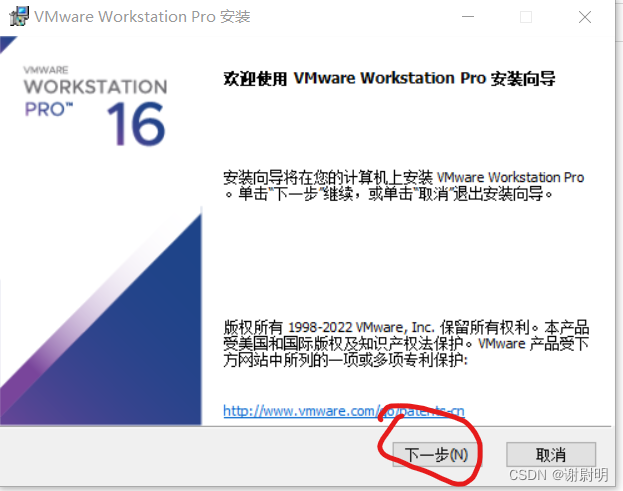
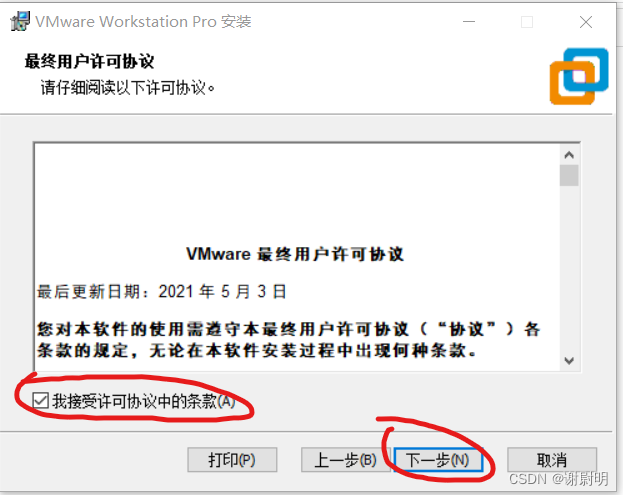
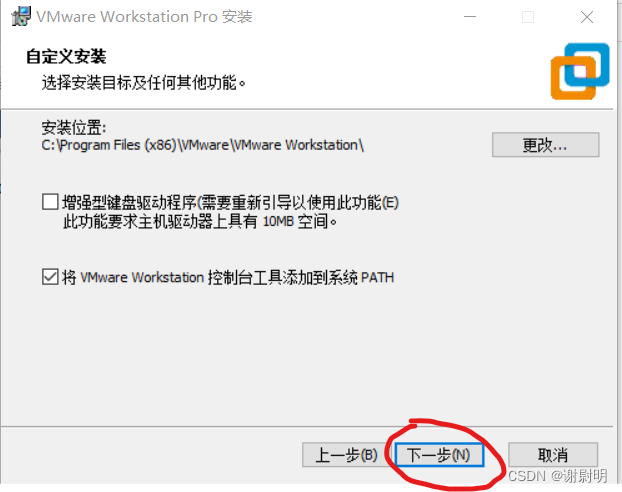
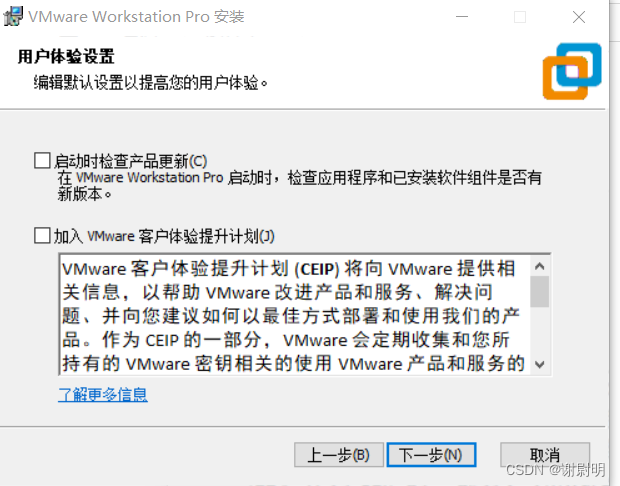
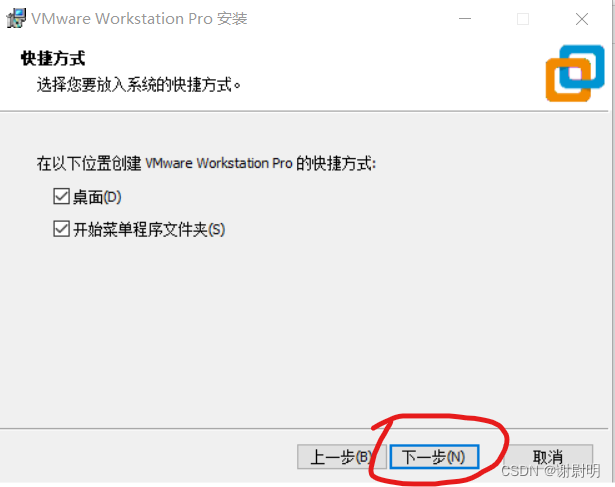
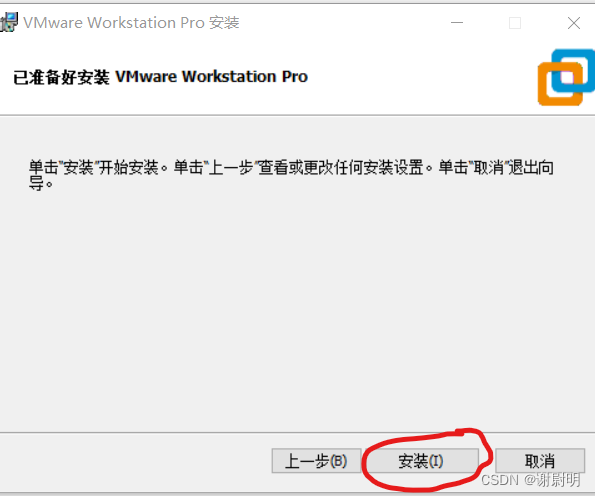
完成安装
步骤三:创建新的虚拟机
安装完成后,打开VM虚拟机软件并点击“创建新的虚拟机”按钮。在向导中,你会被要求选择虚拟机配置文件和操作系统类型。根据你的需求选择适当的配置文件和操作系统类型,并点击“下一步”。我在此以WIN10为例
选择创建新的虚拟机
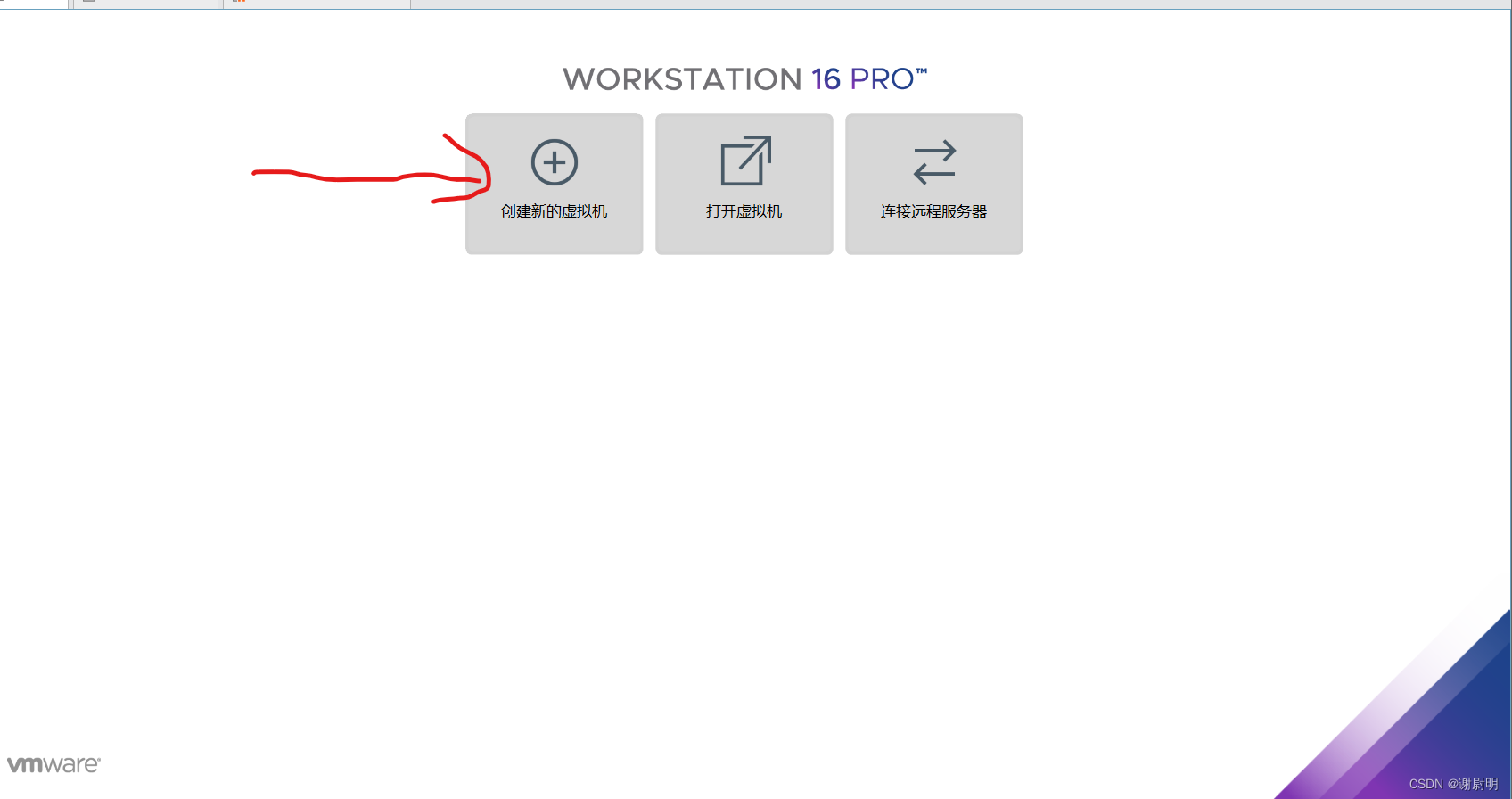
下一步
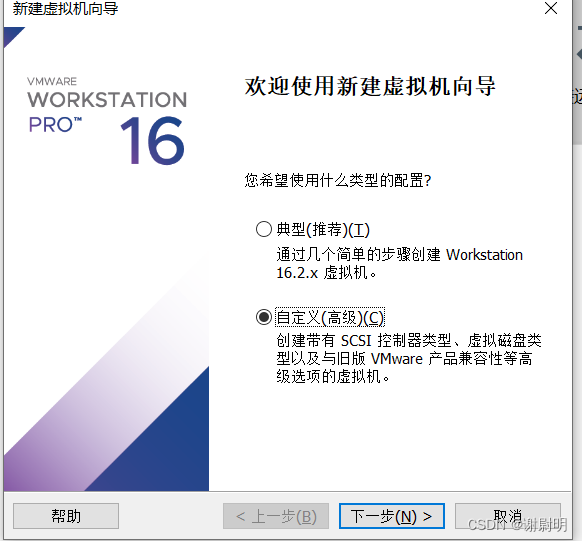
下一步
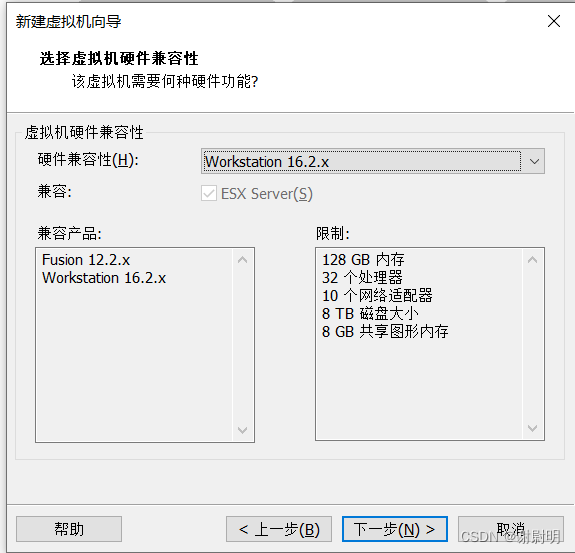
选择稍后安装操作系统
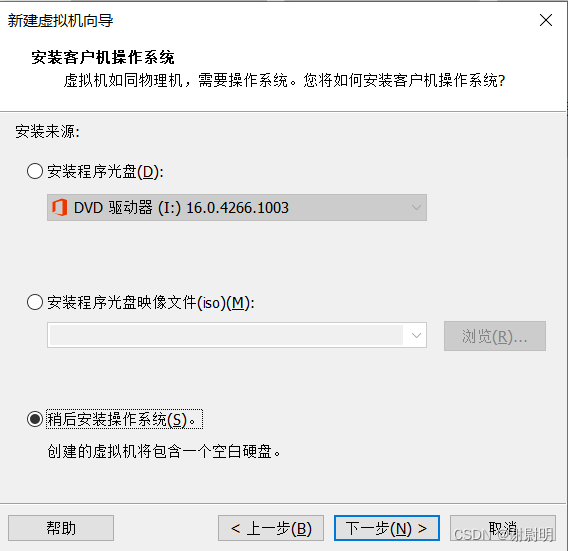
选择Microsoft Windows


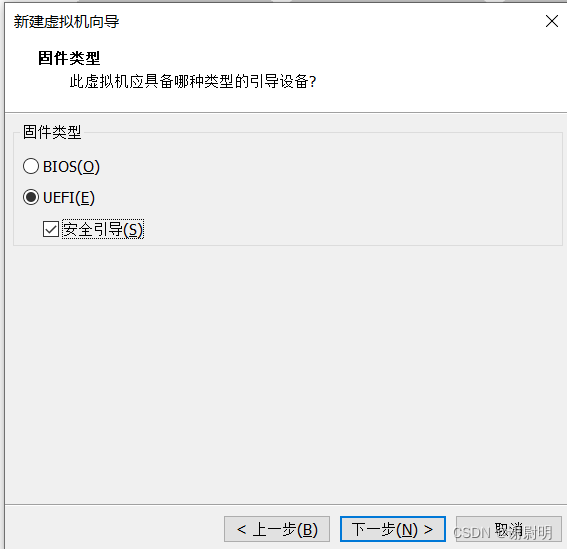
根据需求选择配置
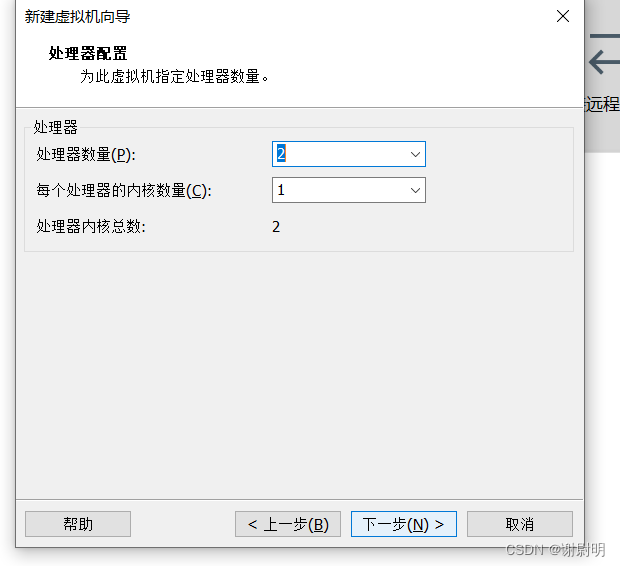
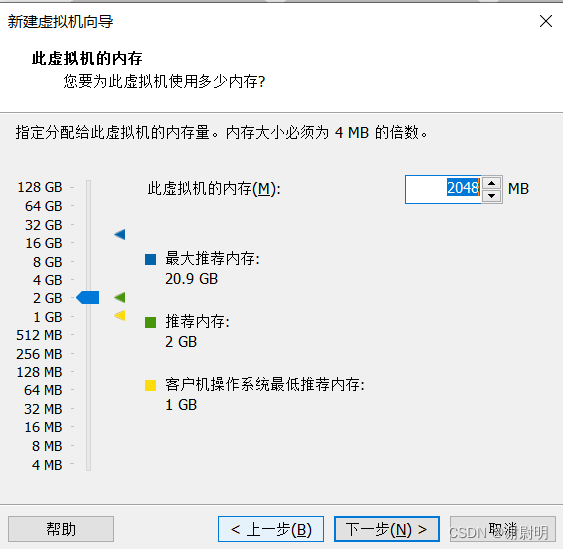
选择编辑虚拟机设置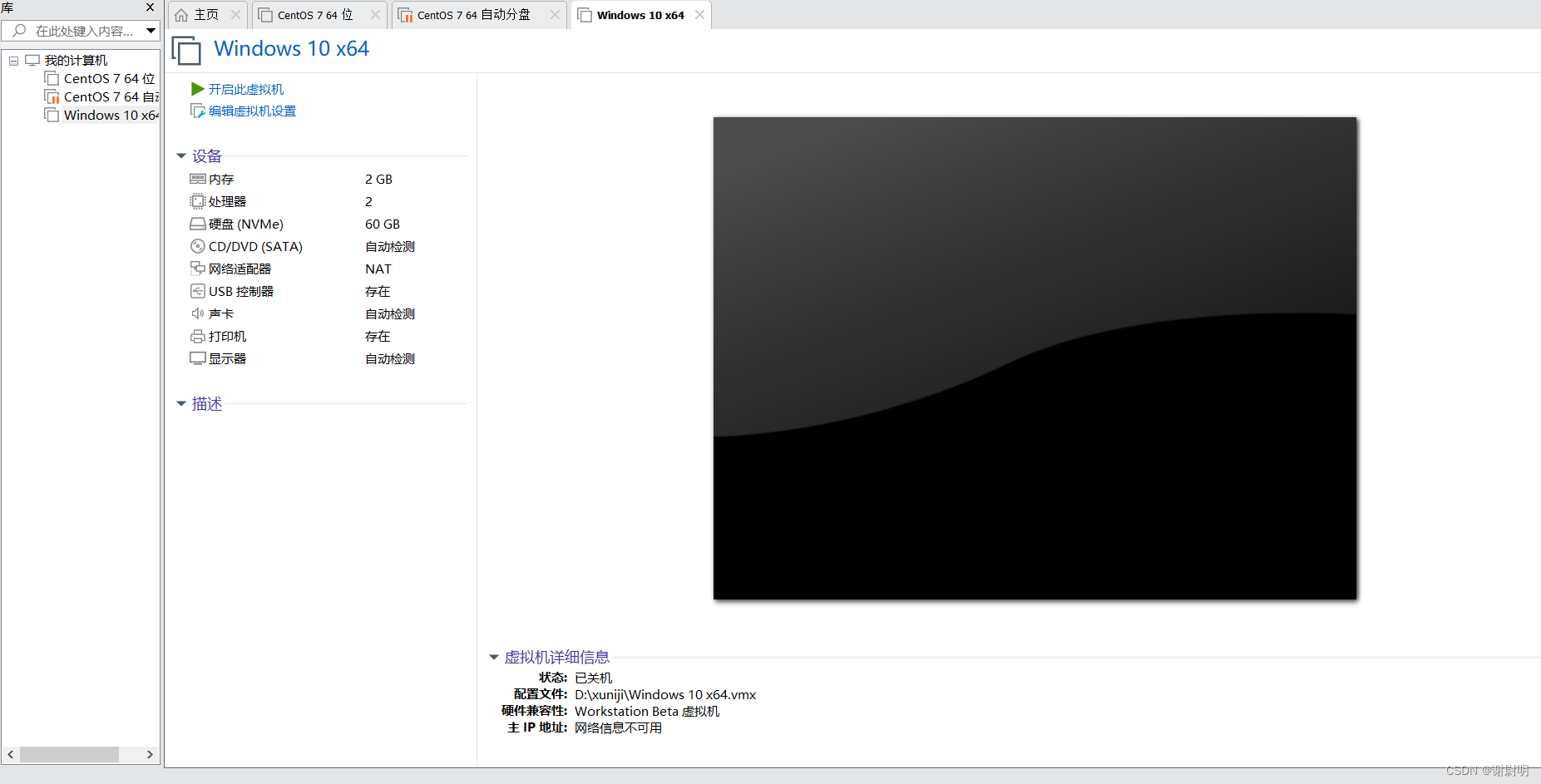
选择CD/DVD(STAT)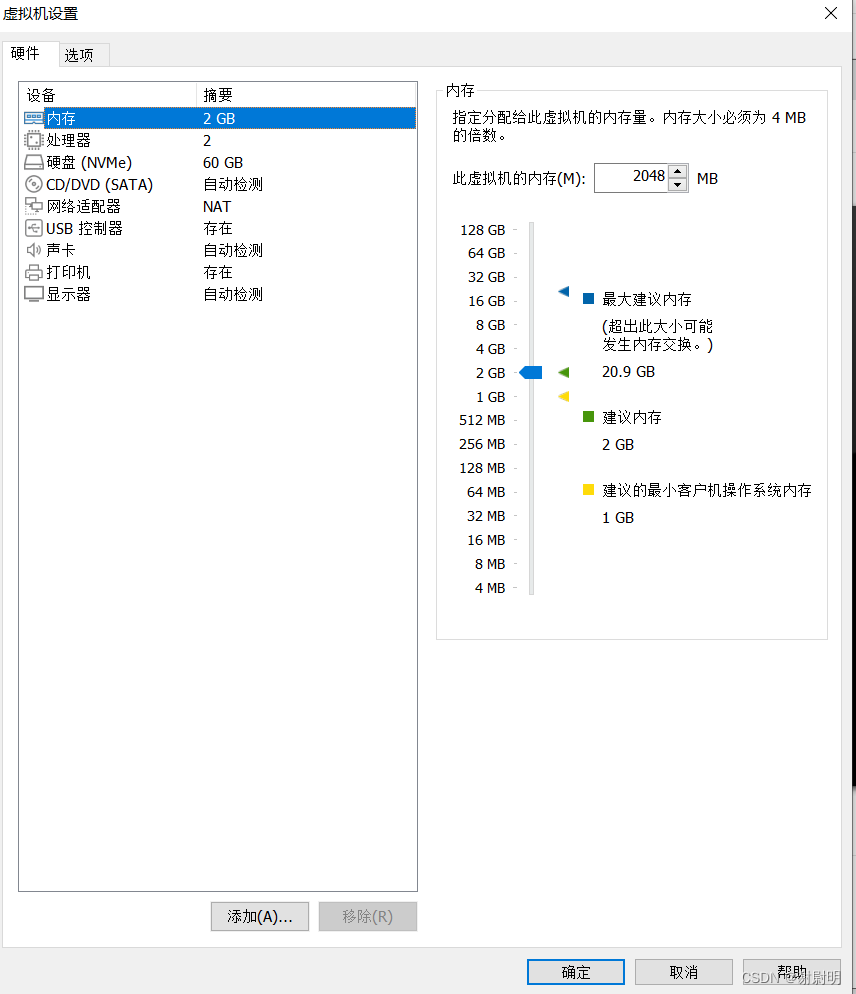
选择你需要的WIN10镜像

确定后开启虚拟机
按照引导完成WIN10安装即可





















 2万+
2万+

 被折叠的 条评论
为什么被折叠?
被折叠的 条评论
为什么被折叠?








